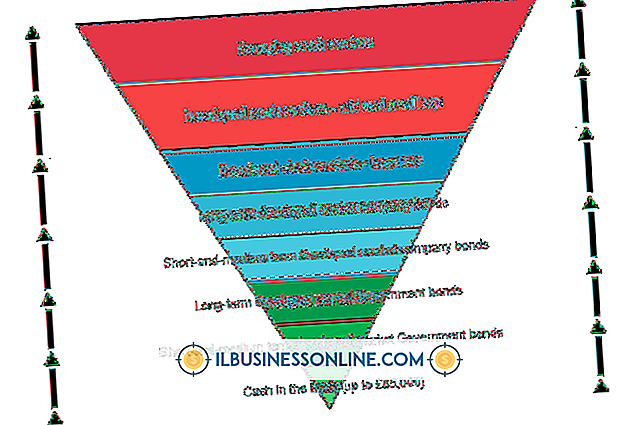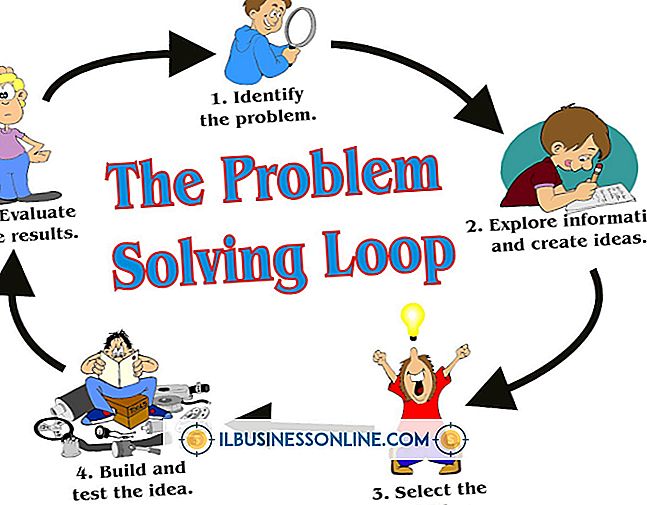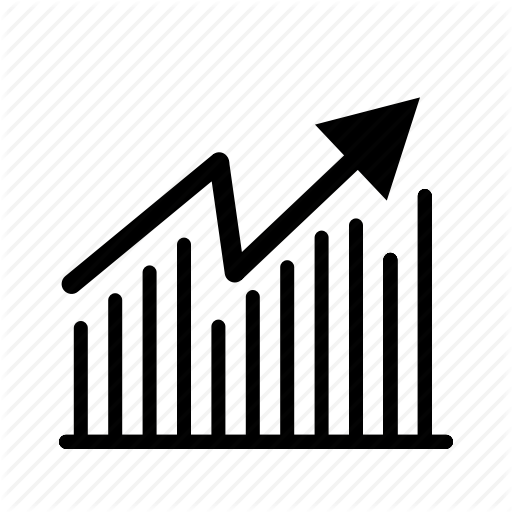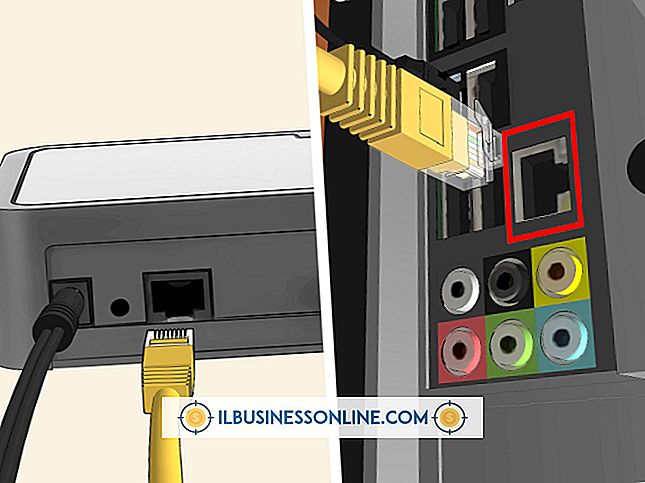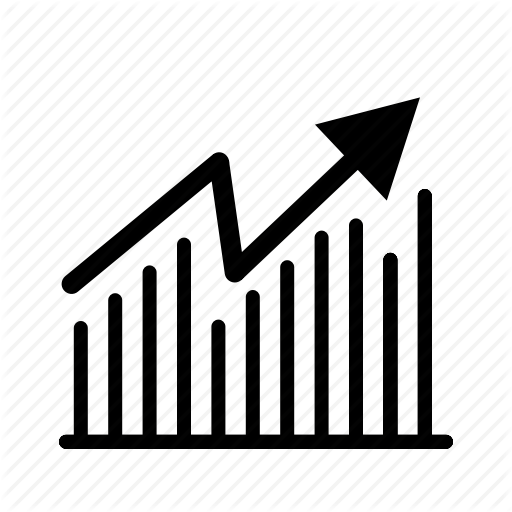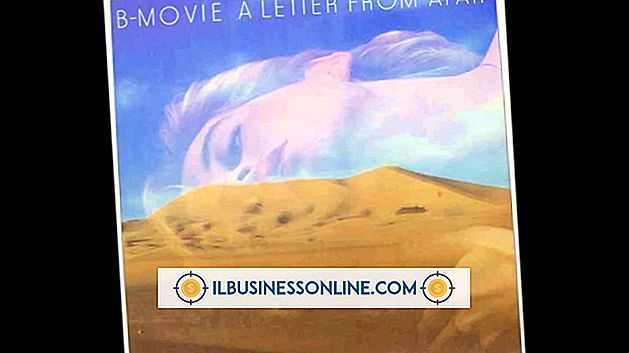Cara Mengunduh File Terkompresi ke MP3

Ada dua kategori utama file audio - terkompresi dan tidak terkompresi. Ketika seorang insinyur suara merekam file audio, data direkam dalam format yang tidak terkompresi. File yang diunduh dari Internet hampir selalu datang dalam format file terkompresi, di mana beberapa bagian file telah dihapus untuk mengurangi ukuran file. Format yang paling umum untuk audio terkompresi adalah MP3, AAC dan OGG. Ketika file audio tidak diunduh sebagai MP3, konverter audio memungkinkan untuk mengubah format audio dan kompres file lebih lanjut jika diperlukan. Presentasi PowerPoint cenderung bekerja lebih lancar saat file MP3 digunakan.
Keberanian
1.
Seret file audio yang dikompresi ke panel edit Audacity.
2.
Klik pada menu "File" dan kemudian pilih opsi "Ekspor".
3.
Pilih "File MP3" dan kemudian klik tombol "Opsi" di kotak dialog. Pilih "Bit Rate" dan "Kualitas" yang Anda inginkan untuk file MP3.
4.
Klik "OK" dan masukkan informasi metadata yang ingin Anda sertakan, seperti nama file, penulis, tanggal, dan informasi relevan lainnya. Ini membuatnya lebih mudah untuk menemukan file nanti.
iTunes
1.
Klik pada kotak "Preferensi" iTunes di bawah menu drop-down utama aplikasi.
2.
Pilih "Impor Pengaturan" dan kemudian pilih "MP3" sebagai output audio yang diinginkan. Atur frekuensi file MP3 untuk menambah atau mengurangi kualitas file audio. Pilih "OK" dan kembali ke jendela iTunes utama.
3.
Seret file audio Anda ke pemutar media iTunes. Klik kanan pada file yang diimpor dan pilih "Konversikan ke MP3 ..." Ini mengubah file Anda menjadi file MP3.
Beralih
1.
Klik "Tambah Folder" dan pilih folder tempat Anda mengunduh file audio yang dikompresi.
2.
Pilih format MP3 untuk file audio Anda di menu drop-down yang muncul di dekat bagian bawah kotak dialog. Ubah pengaturan lanjutan apa pun untuk memodifikasi kualitas file MP3.
3.
Pilih file audio dari layar pilihan dan pilih "Konversi." Aplikasi kemudian mengonversi semua file audio yang dipilih ke format MP3.
Hal-hal yang Dibutuhkan
- Editor audio
Kiat
- Untuk file musik, pilih 192 kbps atau lebih tinggi untuk file dengan kualitas terbaik. Voice-over dan audio lisan dapat diatur ke 128 kbps.
- Sementara kompresi membantu mengurangi ukuran keseluruhan, beberapa data audio hilang dalam proses. Jenis kompresi yang paling umum untuk MP3 disebut lossy, di mana frekuensi sangat tinggi dan rendah dihilangkan serta suara yang lebih lembut dan hampir tak terlihat. Kebanyakan orang tidak melihat perbedaan besar antara file audio yang dikompresi dan tidak terkompresi.